Følg med på og forbedre tilgjengeligheten på institusjonen din
Alle studenter er forskjellige og har ulike læreferdigheter. Når du gir dem mer tilgjengelig originalinnhold, kan de velge de formatene som passer dem selv best. HTML for bedre lesing på mobiltelefon, elektronisk braille for synshemmede og lyd for å lære fra hvor som helst. Ally skanner originalinnholdet ditt automatisk og utfører en rekke trinn for å gjøre det mer tilgjengelig.
- Legg inn en tilgjengelighetsrapport for emneinnhold på institusjonsnivå
- Vis tilgjengelighetsresultater
- Gi undervisertilbakemelding om hvordan tilgjengelighetsresultatet kan forbedres
- Generer alternative formater studentene kan laste ned
Institusjonsrapporten i Ally
Med Blackboard Ally får du en tilgjengelighetsrapport for innhold i hele emnet, slik at du kan få dyp innsikt i og forståelse av resultatene institusjonen oppnår, og hvordan den utvikler seg – med tilgjengelighet for emneinnhold som perspektiv. Med denne rapporten blir det lettere å følge med på fremdriften samt oppdage problemområder og identifisere tiltak som kan gjøre tilgjengeligheten ved institusjonen enda bedre.
Du finner institusjonsrapporten fra Ally på læringsplattformen din.
- Blackboard Learn: Gå til administratorpanelet, se under Verktøy og hjelpeprogrammer og velg Ally-rapport.
- Instructure Canvas: Velg Administrator i den globale navigasjonen. Velg en konto og så Ally.
- Moodle: Fra Nettstedsadministrator velger du Rapporter. Velg Tilgjengelighet.
- Egendefinert påloggingsside: Hvis du logger på via en egendefinert påloggingsside, må du skrive inn LTI-nøkkelen og hemmeligheten for institusjonen din.
- D2L BrightSpace: På Startside velger du Mer og deretter Rapport for Ally-institusjon.
- Schoology: På en hvilken som helst side velger du Appsenter og Institusjonsrapport i Ally.
Tilgjengelighetsresultater
Med Ally ser du resultater for hvor tilgjengelig innhold er. Tilgjengelighetsresultatene avgjøres av alvorlighetsgraden for problemene i hver digitale fil eller innhold fra innholdsredigeringen (WYSIWYG).
Ally-ikoner for tilgjengelighetsresultater
Resultatene går fra Dårlig til Perfekt. Jo høyere resultatet er, desto færre problemer er funnet.
- Lavt (0–33 %): Trenger hjelp! Det finnes alvorlige tilgjengelighetsproblemer.
- Middels (34–66 %): Litt bedre. Filen er til en viss grad tilgjengelig, men bør forbedres.
- Høy (67–99 %): Nesten der. Filen er tilgjengelig, men det er fortsatt mulig å gjøre forbedringer.
- Perfekt (100 %): Perfekt! Ally fant ingen tilgjengelighetsproblemer, men det kan fortsatt hende det er mulig å gjøre forbedringer.
Forbedre tilgjengelighetsresultatene
Med Ally får du detaljert tilbakemelding og støtten du trenger for å bli en ekspert på tilgjengelighet. Finn ut om ulike tilgjengelighetsproblemer, hvorfor de har betydning, og hvordan du kan løse dem. Målet er å ha alt grønt!
Gå til institusjonsrapporten på læringsplattformen din. Gå til tabellen over tilgjengelighetsproblemer, og finn frem til et innholdselement med et tilgjengelighetsproblem i et emne. Velg indikatoren for tilgjengelighetsresultatet for det aktuelle innholdselementet for å åpne tilbakemeldingspanelet.
Denne funksjonen er deaktivert som standard. Send en forespørsel til Behind the Blackboard for å få slått den på. Denne funksjonen er bare tilgjengelig når du åpner institusjonsrapporten via læringsplattformen, og ikke når du bruker nettadressen for direktetilgang.
Alternative formater
Ally oppretter alternative formater til emneinnhold basert på originalen. Disse formatene blir gjort tilgjengelig sammen med det originale innholdet, slik at studentene finner alt på samme sted.
Undervisere trenger ikke å gjøre noen ting. De alternative formatene opprettes automatisk. Hvis du vil, kan du deaktivere alternative formater for enhver enkelt innholdselement.
Velg Last ned alternative formater der det vises for å se forskjellige formater tilgjengelige og deaktivere dem.
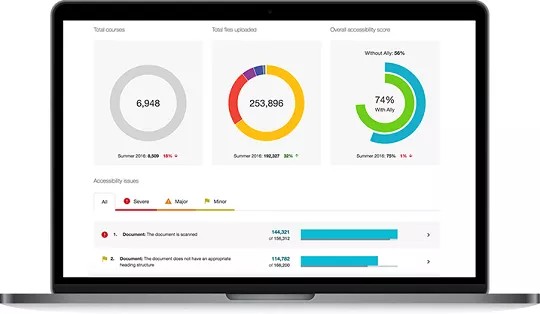






 Bli med i Ally-brukergruppen
Bli med i Ally-brukergruppen